【win7电脑黑屏只有鼠标 win10开机黑屏只有鼠标箭头怎么办】win10使用时间长后难免会遇到一些问题,最近就有网友反应win10开机黑屏只有鼠标箭头怎么办.导致电脑黑屏只有鼠标的原因很多,下面小编就给大家分享些常见的win10开机黑屏只有鼠标箭头的解决方法.
win10使用时间长后难免会遇到一些问题,最近就有网友反应win10开机黑屏只有鼠标箭头怎么办.导致电脑黑屏只有鼠标的原因很多,下面小编就给大家分享些常见的win10开机黑屏只有鼠标箭头的解决方法.
1.我们可以在黑屏的界面按下Ctrl+Alt+Del组合键 , 打开任务管理器主界面 。
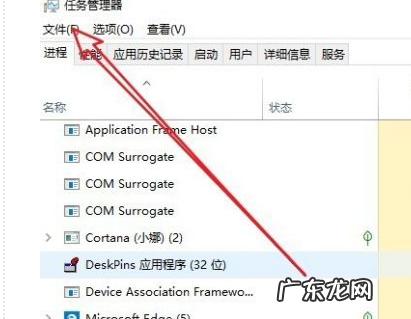
文章插图
2.接下来我们依次点击“文件/运行新任务”菜单项 。

文章插图
3.然后在打开的新建任务窗口中输入Explorer.exe , 然后勾选下面的“以系统管理权限创建此任务”前面的复选框 , 最后确定按钮即可 。 看一下现在是否有图标显示出来 , 如果没有的话 , 继续下面的操作 。
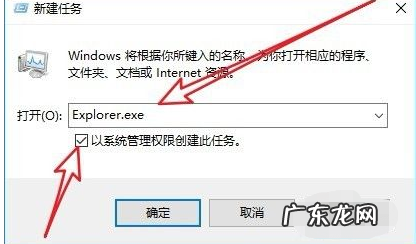
文章插图
4.我们再按下Win+R组合键 , 然后在打开的运行窗口中输入命令regedti后点击确定按钮 。

文章插图
5.在打开的注册表编辑器窗口中我们定位到计算机HKEY_LOCAL_MACHINESOFTWAREMicrosoftWindows NTCurrentVersionWinlogon注册表项 。
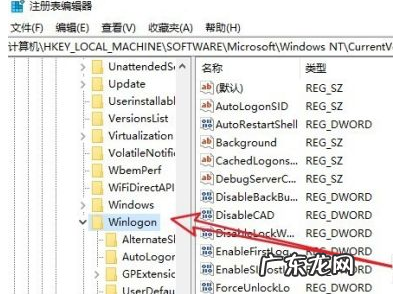
文章插图
6.在右侧的窗口中找到“Shell”的注册表键值 。

文章插图
7.然后双击该注册表键值 , 在弹出的编辑字符串窗口中把数值数据修改为explorer.exe , 最后点击确定按钮就可以了(需要注意的是在这里输入的用小写就可以了) , 重新启动计算机后 , 可以发现现在电脑可以正常启动了 。
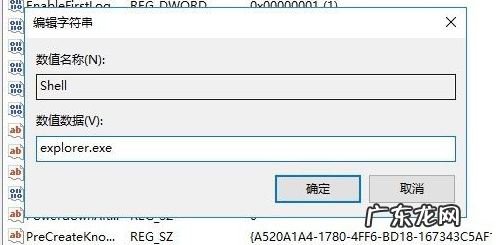
文章插图
以上就是win10开机黑屏只有鼠标箭头怎么办 , 希望能帮助到大家 。
- win10开机黑屏啥也没有 win10开机黑屏的修复方法介绍
- 新手如何重装win10系统 演示电脑一键重装win10系统教程
- 安卓万能钥匙显示密码 图文展示win10电脑怎么设置密码
- win10显卡驱动怎么更新 教你win10电脑显卡驱动怎么更新
- 台式电脑显卡驱动 详解台式电脑显卡驱动怎么更新
- 我的电脑图标没有了怎么恢复 win10我的电脑图标没了怎么办
- 电脑激活windows10密钥 怎样永久激活windows10专业版
- 桌面不显示图标怎么办 电脑桌面上我的电脑图标没了怎么办
- 彻底关闭win10系统更新 台式电脑win10关闭自动更新方法介绍
- 如何找回电脑开机密码 详解忘记了电脑密码怎么取消
特别声明:本站内容均来自网友提供或互联网,仅供参考,请勿用于商业和其他非法用途。如果侵犯了您的权益请与我们联系,我们将在24小时内删除。
